Если вы хотите
ограничить число компьютеров, имеющих доступ в Интернет, вы можете
воспользоваться функцией IP Address Filtering (Фильтрация по IP адресам).
Шаг 1
Чтобы
настроить фильтр, вам необходимо использовать статический IP адрес для вашего компьютера.
Если вы не
знаете, как изменить TCP/IP
параметры, ознакомьтесь с разделом « Как настроить TCP/IP параметры моего компьютера для подключения к
маршрутизатору TP-Link ».
Шаг 2
Откройте
браузер и введите в адресную строку IP адрес маршрутизатора (по умолчанию 192.168.1.1 ). Нажмите Enter (Ввод).

Шаг 3
Введите логин
и пароль для входа в web -интерфейс, по умолчанию и логин, и пароль
admin .
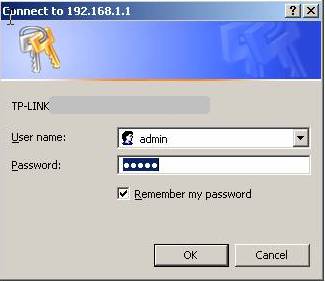
Шаг 4
Нажмите Security -> Firewall (Безопасность
-> Брандмауэр) в левой части страницы.
Шаг 5
Выберите Enable Firewall (Включить
брандмауэр), затем укажите Enable IP Address Filtering (Включить фильтрацию по IP адресам).
Если вы хотите разрешить доступ в Интернет только
нескольким компьютерам, выберите Deny the packets not specified by any
filtering rules to pass through the router
(Отклонить пакеты, не указанные в правилах фильтрации). Те
компьютеры, IP адреса которых указаны в правилах, будут иметь доступ в Интернет. Если вы
хотите запретить доступ указанным компьютерам, выберите Deny these PCs
with enabled rules to access the Internet (Запретить компьютерам, указанным в правилах, доступ в Интернет).
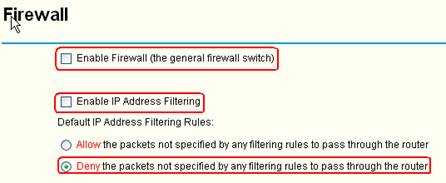
Шаг 6
Нажмите Save (Сохранить), чтобы сохранить настройки.
Шаг 7
Нажмите Security -> IP
Address Filtering (Безопасность -> Фильтрация по IP адресам) в левой части страницы.
Шаг 8
Нажмите Add New (Добавить), чтобы
создать и настроить правило.
Шаг 9
Введите IP
адрес компьютера, которому вы хотите
разрешить доступ в Интернет, в соответствующее поле. Активируйте правило.
Если вы хотите
разрешить доступ в Интернет другим компьютерам, нажмите Add New (Добавить), чтобы
создать новое правило. Если IP адреса компьютеров идут по порядку, вы
можете указать эти IP адреса в виде массива, например 192.168.1.10-192.168.1.20 .
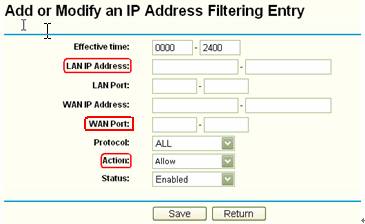
Если вы хотите,
чтобы на данном компьютере только открывались Интернет-страницы и сервисы,
установите номер порта в графе WAN
Port ( WAN Порт). Например, вы хотите сделать так, чтобы
компьютер с IP адресом 192.168.1.10 мог
открывать web -страницы, установите 80 в поле WAN
Port , поскольку номер порта для
просмотра web – 80.
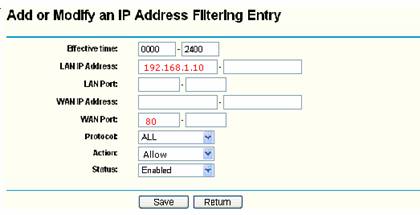
Шаг 10
Нажмите Save (Сохранить), чтобы сохранить настройки.
Теперь
компьютерам, IP адреса которых прописаны в правилах, будет предоставлен доступ в Интернет. Если
вы указали номер порта WAN ,
компьютер будет иметь доступ только к тем сервисам, для которых установлены
порты.
Был ли этот FAQ полезен?
Ваш отзыв поможет нам улучшить работу сайта.
Что вам не понравилось в этой статье?
- Недоволен продуктом
- Слишком сложно
- Неверный заголовок
- Не относится к моей проблеме
- Слишком туманное объяснение
- Другое
Как мы можем это улучшить?
Спасибо
Спасибо за обращение
Нажмите здесь, чтобы связаться с технической поддержкой TP-Link.
Правила форума
Как правильно оформить вопрос.
Прежде чем начать настройку роутера, представьте, как это работает. Попробуйте почитать статьи об устройстве интернет-сетей. Убедитесь, что всё, что Вы задумали выполнимо вообще и на данном оборудовании в частности.
Не нужно изначально строить Наполеоновских планов. Попробуйте настроить простейшую конфигурацию, а усложнения добавлять в случае успеха постепенно.
Пожалуйста, не игнорируйте правила русского языка. Отсутствие знаков препинания и неграмотность автора топика для многих гуру достаточный повод проигнорировать топик вообще.
1. Назовите технологию подключения (динамический DHCP, L2TP, PPTP или что-то иное)
2. Изучите темку «Действия до настройки роутера».
viewtopic.php?f=15&t=2083
3. Настройте согласно выбранного Вами мануала
4. Дочитайте мануал до конца и без пропусков, в 70% случаев люди просто не до конца читают статью и пропускают важные моменты.
5. Если не получается, в Winbox открываем терминал и вбиваем там /export hide-sensitive. Результат в топик под кат, интимные подробности типа личных IP изменить на другие, пароль забить звездочками.
6. Нарисуйте Вашу сеть, рисунок (схему) сюда. На словах может быть одно, в действительности другое.
Ручные настройки маршрутизатора /
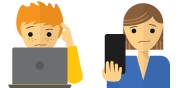
Застрял и нужна помощь?
Поговори с человеком
Некоторые потоковые службы будут работать более надежно, если вы заблокируете определенные IP-адреса на своем маршрутизаторе. Это руководство покажет вам как заблокировать определенные IP-адреса на маршрутизаторах TP-Link, используя в качестве примера два адреса DNS-сервера Google (8.8.8.8 и 8.8.4.4).
Чтобы заблокировать определенные IP-адреса на вашем маршрутизаторе TP-Link, вам необходимо установить некоторые специальные правила маршрутизации. Эти правила гарантируют, что ваш сетевой трафик не будет проходить через указанные вами IP-адреса..
- Когда маршрутизатор подключен к Интернету, перейдите на 192.168.2.1 (или 192.168.1.1 или 192.168.0.1). Если вы застряли, см. Инструкции по поиску шлюза маршрутизатора..
- Войдите с вашим именем пользователя и паролем маршрутизатора. Имя пользователя и пароль по умолчанию обычно админ и админ.
- В верхней части страницы нажмите на продвинутый табуляция.
- На боковой панели перейдите к сеть > Продвинутая маршрутизация.
Если вы используете старую версию панели мониторинга маршрутизатора, нажмите Продвинутая маршрутизация > Статический список маршрутизации.
- Под статическая маршрутизация, щелчок + добавлять.
Если вы используете старую версию панели мониторинга маршрутизатора, нажмите Добавить новое…
- Заполните следующую информацию:
- Сеть назначения / сеть назначения: 8.8.8.8
- Маска подсети: 255.255.255.255
- Шлюз по умолчанию: (например, 192.168.2.1)
- Интерфейс: ЛВС
- Описание: Google 1
- (Для более старых версий панели инструментов) Статус: Включено
- Ваш экран должен выглядеть так:
Для более старых версий панели инструментов:
- щелчок Сохранить.
- Повторите шаги с 5 по 7, используя следующие:
- Сеть назначения / сеть назначения: 8.8.4.4
- Маска подсети: 255.255.255.255
- Шлюз по умолчанию: (например, 192.168.2.1)
- Интерфейс: ЛВС
- Описание: Google 2
- (Для более старых версий панели инструментов) Статус: Включено
- В зависимости от того, какую потоковую службу вы хотите использовать, вам может потребоваться добавить еще несколько IP-адресов. Чтобы получить список конкретных IP-адресов, обратитесь в службу поддержки ExpressVPN..
- Если вы на Windows, Откройте свой Командная строка. Если вы на макинтош, Откройте свой Терминал.
- Введите ping 8.8.8.8 и ping 8.8.4.4 (и другие заблокированные вами IP-адреса)..
- Тесты ping должны быть неудачными (например, «Timed Out» или «Destination Host Unreachable»). Если вы получили ответ, проверьте, правильно ли вы выполнили описанные выше шаги. Если проблема не устранена, перезагрузите маршрутизатор и повторите шаги, описанные выше..
- Как только вы увидите, что тесты ping не пройдены:
- Выключи свой роутер
- Отключите его от источника питания
- Подождите 30 секунд
- Подключите свой маршрутизатор
- Включи роутер
роман847 писал(а): ↑
29 дек 2022, 08:57
Название темы: Как заблокировать диапазон ip адресов ?
Аппаратная версия устройства: v5 00000001
Версия встроенного ПО: 1.2.0 0.9.1 v0001.0 Build 210120 Rel.67320n
Модель модема: Archer MR200
Описание проблемы: Как заблокировать диапазон ip адресов?
Роман, очень разплывчато. В роутере куча мест где можно указывать просто айпи адрес, а ещё есть куда можно указать и диапазоны. Начните свой вопрос с.
«Здравствуйте, мои устройства следующие, техническая задача у меня такая, устройства подключены так-то, я хочу сделать для этих устройств вот это, а вот для вот этих вот это, где я могу это сделать?» Так вы гораздо корректнее вопрос зададите. А пока на ваш вопрос можно просто ответить «В настройках, по адресу 192.168.1.1 и это будет весьма корректно по вашим же условиям»
Сообщения без ответов | Активные темы
| Автор | Сообщение |
|---|---|
|
Заголовок сообщения: DI 804 HV — как заблокировать диапазон IP-адресов?
|
|
|
|
Подскажите, как в сабжевом роутере заблокировать диапазон IP 173.194.55.0/24 и 206.111.0.0/16 ? |
| Вернуться наверх |
|
|
Vladimir22 |
Заголовок сообщения: Re: DI 804 HV — как заблокировать диапазон IP-адресов?
|
|
|
смотря что вы вкладываете в слово «Заблокировать « _________________ |
| Вернуться наверх |
|
|
Virgil |
Заголовок сообщения: Re: DI 804 HV — как заблокировать диапазон IP-адресов?
|
|
|
Чтобы ПК в сети, подключенные к Интернету через роутер, не могли обратиться к тем IP. |
| Вернуться наверх |
|
|
Vladimir22 |
Заголовок сообщения: Re: DI 804 HV — как заблокировать диапазон IP-адресов?
|
|
|
ну так fireWoll вам в помощь. _________________ |
| Вернуться наверх |
|
|
Virgil |
Заголовок сообщения: Re: DI 804 HV — как заблокировать диапазон IP-адресов?
|
|
|
Спасибо. А я думал, что эти IP нужно указывать в разделе «Filter»… |
| Вернуться наверх |
|
|
Vladimir22 |
Заголовок сообщения: Re: DI 804 HV — как заблокировать диапазон IP-адресов?
|
|
|
вопрос в догонку …. Вы понимаете что делаете ?! _________________ |
| Вернуться наверх |
|
|
Virgil |
Заголовок сообщения: Re: DI 804 HV — как заблокировать диапазон IP-адресов?
|
|
|
|
| Вернуться наверх |
|
|
MTRX |
Заголовок сообщения: Re: DI 804 HV — как заблокировать диапазон IP-адресов?
|
|
|
|
| Вернуться наверх |
|
Кто сейчас на форуме |
|
Сейчас этот форум просматривают: нет зарегистрированных пользователей и гости: 8 |
| Вы не можете начинать темы Вы не можете отвечать на сообщения Вы не можете редактировать свои сообщения Вы не можете удалять свои сообщения Вы не можете добавлять вложения |

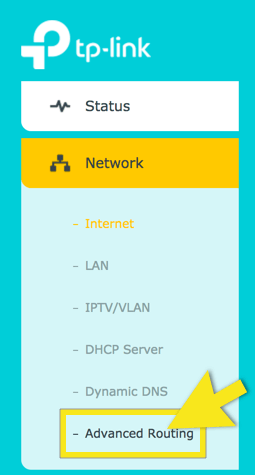 Если вы используете старую версию панели мониторинга маршрутизатора, нажмите Продвинутая маршрутизация > Статический список маршрутизации.
Если вы используете старую версию панели мониторинга маршрутизатора, нажмите Продвинутая маршрутизация > Статический список маршрутизации.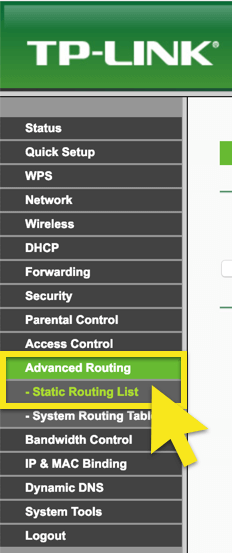
 Если вы используете старую версию панели мониторинга маршрутизатора, нажмите Добавить новое…
Если вы используете старую версию панели мониторинга маршрутизатора, нажмите Добавить новое…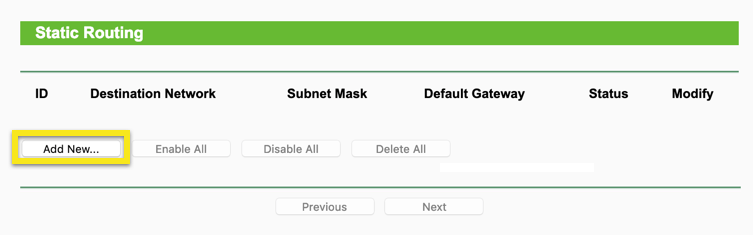
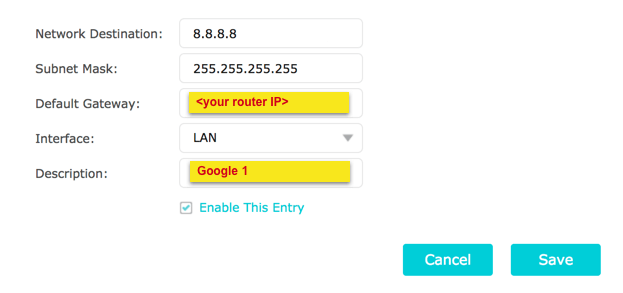 Для более старых версий панели инструментов:
Для более старых версий панели инструментов:
